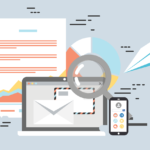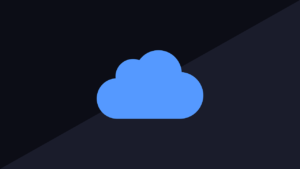iPhoneでウェブサイトを色々と見ているときや、メールの着信を開いたときなど、たまにその文面が文字化けしていることを経験した方もいらっしゃると思います。
特に、iOS9以降文字化けするようになったというケースが頻繁に聞こえてきます。
今回は、iPhoneでブラウザやメールが文字化けする原因と、その対処方法をご紹介していきます。
iPhoneで文字化けする原因とは?
文字化けする多くの原因というのは、文字コードの違いからくるものです。
つまり、エンコーディングの違いが主な原因となっているというわけです。
PCに使用するブラウザであれば、このエンコード設定を変更するメニューが備わっていますので、こうした問題は簡単に解決できますが、実はiPhoneにはエンコード設定のメニューがないので、そう簡単には解決ができないのです。
そもそもインターネットというものは、日本語に対応していませんので、コレが根本的なことです。
そこでウェブサイトが日本語に対応できるように文字を変更してくれるのが文字コードとなります。
日本で主に使用されている文字コードは、主に3種類ありこれらの文字コードを何らかの原因で正しく解釈されないときに、文字化けは起きているわけなのです。
文字化けが起きたときの対処方法
iOS9のアップデートした頃から、iPhoneのSafariの文字化けが多発していませんか。
この文字化けも、出始めの頃はchromeブラウザの「エンコード自動検出」機能を使って、文字化けページを読みこむことができたのですが、最近ではiOSの制限がかかり、この対処法で解決することができなくなりました。
そこで、現在有効な対処方法は、翻訳サイトを使用して問題を解決するのが主流となっています。
対処方法は、至って単純、簡単です。
Safariで文字化けしたサイトのURLをコピーして、Yahoo翻訳(Web翻訳)に
URLを貼り付けるというシンプルな方法です。
「英語→日本語」に設定し「翻訳」をタップするだけで、あら不思議なことに文字化けは解消され、ウェブサイトを読むことができます。
受信メールの文字化けの対処方法
PC向けのメールアプリには、文字コードの自動判別に失敗すると、文字コードを任意に選択し判別を正せる機能が搭載されていますが、iPhoneの標準メールアプリにはその機能はありません。
そのため、文字化けメールの読み込み解決方法として、標準装備のメールアプリの利用ではその対処法がありません。
他のiPhone用メールアプリケーションで閲覧できる可能性もありますので、他のメールアプリを取得し対処してみてください。